Ako používať funkciu Beauty Search na skrášlenie funkcie vyhľadávania v systéme Windows 10

Nástroj Beauty Search je distribuovaný zadarmo na GitHub.

Windows Search je jednou z prémiových funkcií Windowsu 10, umožňuje vám vyhľadávať súbory v počítači alebo nájsť informácie cez web (pomocou nástroja Bing).
Hoci funguje dobre, celkové rozhranie Windows Search sa od jeho spustenia takmer nezmenilo. Nemá ani režim tmavého pozadia.
Nedávno Microsoft uviedol, že používatelia budú môcť čoskoro používať Windows Search v režime tmavého pozadia prispôsobením v Nastavenia => Prispôsobenie. Pridanie režimu tmavého pozadia je vítaným vylepšením, ale nestačí pre tých, ktorí si chcú rozhranie Windows Search ďalej prispôsobiť.
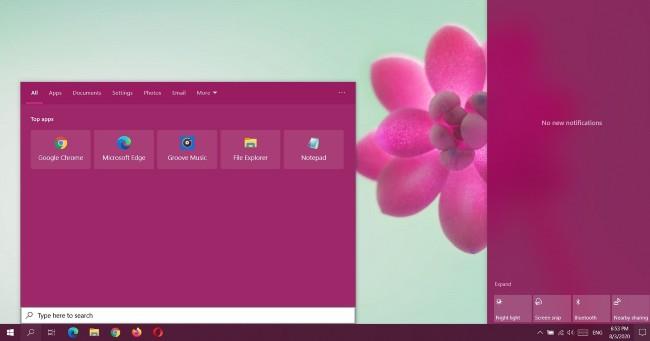
Pretože Windows Search je založený na webovej technológii spoločnosti Microsoft, možno ho upraviť pridaním vlastného súboru JavaScript. Ak však nie ste príliš technický, môžete použiť bezplatný nástroj s názvom „Vyhľadávanie krásy“ na prispôsobenie Windows Search v systéme Windows 10.
všeobecnosť
V predvolenom nastavení vám Windows 10 umožňuje použiť akcentujúce farby na ponuku Štart, Centrum akcií a dokonca aj na panel úloh. Na okno s výsledkami vyhľadávania Windows Search však nemôžete použiť zvýrazňujúcu farbu. Pomocou funkcie Beauty Search môžete prinútiť vyhľadávanie systému Windows, aby rešpektovalo farbu zvýraznenia vášho systému.
Okrem toho vám Beauty Search tiež umožňuje aktivovať režim tmavého pozadia v okne výsledkov vyhľadávania.
Ďalšie vlastnosti:
Ako nainštalovať Beauty Search
Ak chcete používať Beauty Search, musíte používať systém Windows 10 2004 alebo vyšší.
Ak chcete nainštalovať, vykonajte nasledujúce kroky:
Krok 1: Navštívte stránku Beauty Search na GitHub
Krok 2: Stiahnite si súbor .exe
Krok 3: Dvakrát ľavým tlačidlom myši kliknite na súbor .exe, čím spustíte proces inštalácie
Krok 4: Vyberte funkciu a potom kliknutím na Použiť použite vybratú funkciu
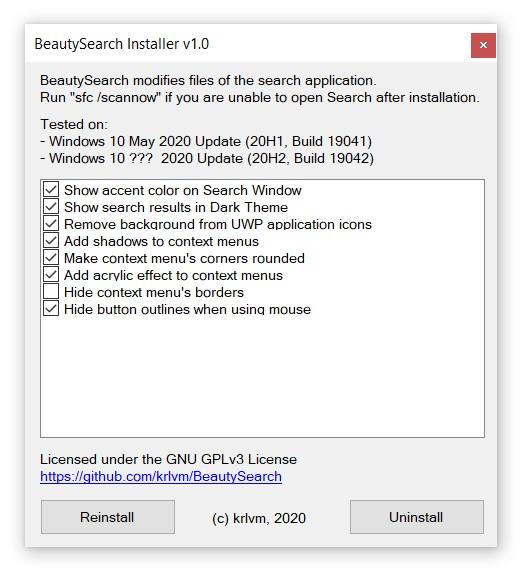
Krok 5: Kliknite na Inštalovať alebo Preinštalovať pre inštaláciu
Ak máte znalosti o kóde a JavaScripte, môžete si tiež stiahnuť zdrojový kód Beauty Search a vytvoriť si vlastné atraktívne funkcie.
Režim Kiosk v systéme Windows 10 je režim na používanie iba 1 aplikácie alebo prístup iba k 1 webovej lokalite s hosťami.
Táto príručka vám ukáže, ako zmeniť alebo obnoviť predvolené umiestnenie priečinka Camera Roll v systéme Windows 10.
Úprava súboru hosts môže spôsobiť, že nebudete môcť pristupovať na internet, ak súbor nie je správne upravený. Nasledujúci článok vás prevedie úpravou súboru hosts v systéme Windows 10.
Zmenšenie veľkosti a kapacity fotografií vám uľahčí ich zdieľanie alebo odosielanie komukoľvek. Najmä v systéme Windows 10 môžete hromadne meniť veľkosť fotografií pomocou niekoľkých jednoduchých krokov.
Ak nepotrebujete zobrazovať nedávno navštívené položky a miesta z bezpečnostných dôvodov alebo z dôvodov ochrany osobných údajov, môžete to jednoducho vypnúť.
Spoločnosť Microsoft práve vydala aktualizáciu Windows 10 Anniversary Update s mnohými vylepšeniami a novými funkciami. V tejto novej aktualizácii uvidíte veľa zmien. Od podpory stylusu Windows Ink až po podporu rozšírenia prehliadača Microsoft Edge sa výrazne zlepšila ponuka Štart a Cortana.
Jedno miesto na ovládanie mnohých operácií priamo na systémovej lište.
V systéme Windows 10 si môžete stiahnuť a nainštalovať šablóny skupinovej politiky na správu nastavení Microsoft Edge a táto príručka vám ukáže tento proces.
Tmavý režim je rozhranie s tmavým pozadím v systéme Windows 10, ktoré pomáha počítaču šetriť energiu batérie a znižovať vplyv na oči používateľa.
Panel úloh má obmedzený priestor a ak pravidelne pracujete s viacerými aplikáciami, môže sa stať, že vám rýchlo dôjde miesto na pripnutie ďalších obľúbených aplikácií.









